MemberPress verfügt, zumindest im Moment, nicht über die Möglichkeit, eine große Anzahl von Gutscheinen zu erstellen. Das bedeutet jedoch nicht, dass Sie sie nicht erstellen können, auch wenn es ein wenig Bastelei erfordert.
Was Sie brauchen, ist eine Möglichkeit, eine große Anzahl von Gutscheincodes zu generieren, und möglicherweise eine gewisse Kontrolle über den Generierungsprozess zu haben und eine Möglichkeit, sie zu exportieren, wenn sie fertig sind. Die Zufallscode-Generator Website erfüllt alle Anforderungen perfekt, wenn Sie bis zu 1000 Coupons auf einmal benötigen. Wenn Sie mehr benötigen, müssen Sie sich als zahlender Kunde registrieren, was in Anbetracht der Kontrolle, die die Website bietet, durchaus fair ist.
Sobald Sie also die Gutscheine erstellt haben, exportieren Sie sie als CSV-Datei.
Unserer Meinung nach Migrieren oder Importieren von MemberPress-Daten Tutorials sind nur folgende Spalten erforderlich:
- Typ - Der Rabatttyp des Gutscheins. Kann entweder "Dollar" oder "Prozent" sein.
- Rabatt - Der Rabatt, der für den Start der Testversion berechnet wird. Kann eine beliebige Zahl im Dezimalformat ohne Währungs- oder Prozentzeichen sein - zum Beispiel 5,99 ...
- produkt_id_0 - Eine ID einer Mitgliedschaft, für die diese Transaktion bestimmt ist. Es muss die ID einer bereits bestehenden Mitgliedschaft in der Datenbank sein. Um mehrere Mitgliedschaften zu demselben Gutschein hinzuzufügen, müssen Sie für jede Mitgliedschaft eine eigene Spalte hinzufügen und die Zahl im Spaltennamen erhöhen, so dass die zweite Mitgliedschaftsspalte product_id_1, die dritte Mitgliedschaftsspalte product_id_2 usw. lautet.
MemberPress -> Mitgliedschaften Abschnitt, Spalte ID).
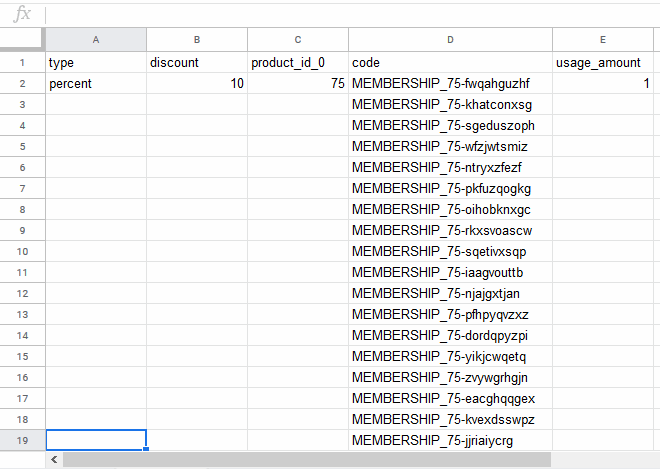
Klicken Sie dann auf die Spalte "Prozent" und bewegen Sie den Cursor, bis er sich in ein Fadenkreuz verwandelt, indem Sie ihn auf das blaue Quadrat in der rechten unteren Ecke setzen (gilt für Google Sheets, andere Tabellenkalkulationsprogramme haben ähnliche Optionen):
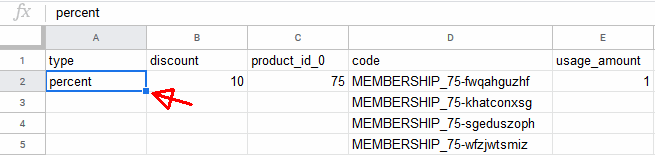
Ziehen Sie es dann einfach ganz nach unten, um die Anzahl der Coupons anzupassen, und Sie erhalten dies:
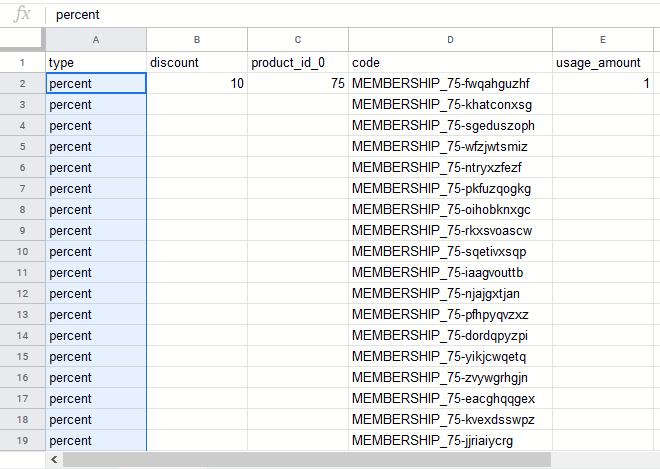
Wiederholen Sie diesen Vorgang für die anderen Spalten. Danach haben Sie eine Datei, die Sie als CSV-Datei speichern und dann in MemberPress importieren können, indem Sie in den Bereich Import gehen und Coupons aus der Dropdown-Liste auswählen:
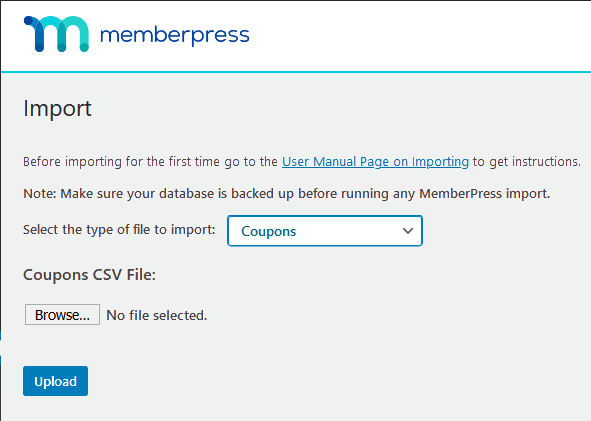
Und das war's. Sie haben soeben erfolgreich 250 einzigartige Gutscheine erstellt, die Sie an Ihre Mitglieder verteilen können. Sie können die
kurze Beispieldatei von hier.
Wenn Sie eine andere Art von Gutschein benötigen, ändern Sie einfach die Parameter und verwenden Sie das gleiche Verfahren.











